Как да запишете дискове на MacBook

- 2499
- 222
- Kerry Zieme
Можете да запишете данни на диск с помощта на CD/DVD, вграден -in Drive на вашия MacBook. Използвайки този метод, е удобно да се запишат резервни копия на важни файлове. Преди да продължите към процеса, трябва да закупите превозвачи, които се наричат популярно „празно“. Това са чисти CD и DVD -та, на които ще бъде поставена вашата информация. Можете да използвате както CD-R, така и DVD-R, и CD-RW и DVD-RW. Дисковете от марката R означават, че информацията върху тях може да бъде записана само веднъж, а дисковете RIVA са носители за многократна употреба, за които информацията може да бъде записана отново.

Изгорете диск на MacBook - лесно!
И има и няколко начина за запис на дискове в зависимост от вида на информацията, която искате да публикувате върху тях: аудио, видео, снимки и т.н. Д. Тези методи определят при избора на софтуер, който ще записва. Ще анализираме по -подробно този брой.
Запишете диска с данни или ISO изображение
Нека започнем с най -простата опция: запис на конвенционален диск с данни или ISO файл. Първото нещо, което трябва да направите, е да копирате информацията, която сте планирали да бъде прехвърлена на диска в отделна папка. Къде точно ще бъде папката и как ще се извика - няма значение. Просто трябва да съберете всички необходими файлове на едно място.
След това щракнете върху папката, която сте получили, с правилния бутон на мишката и изберете „Изгаряне (Име на папката) на диск“. Ако не сте поставили преди това чист диск в устройството, тогава ще получите съобщение с молба да го направите сега.

Преди началото на изгарянето не забравяйте да вмъкнете чист диск в устройството
В следващия прозорец можете да въведете името на диска и да изберете скоростта на изгаряне. Максималната скорост е зададена по подразбиране, но ако искате процесът да се извърши по -внимателно, можете да го намалите. Така че, въведете желаното име в полето Име на диска и задайте правилната скорост (в повечето случаи можете да оставите стойността по подразбиране).
Щракнете върху изгаряне, след което ще започне процесът на изгаряне. Това е всичко, което трябва да направите, за да напишете диск с данни.
За да направите ISO изображение, е най -лесно със следния метод. Намерете желания файл чрез Finder и щракнете върху него веднъж, за да изберете този файл. След това, в горното меню, натиснете файла - Изгаряйте изображението на диска (име на файла), за да диск. Тази опция се намира в долната част на секцията с менюто. Ако в устройството се вмъкне чист диск, записът ще започне незабавно.
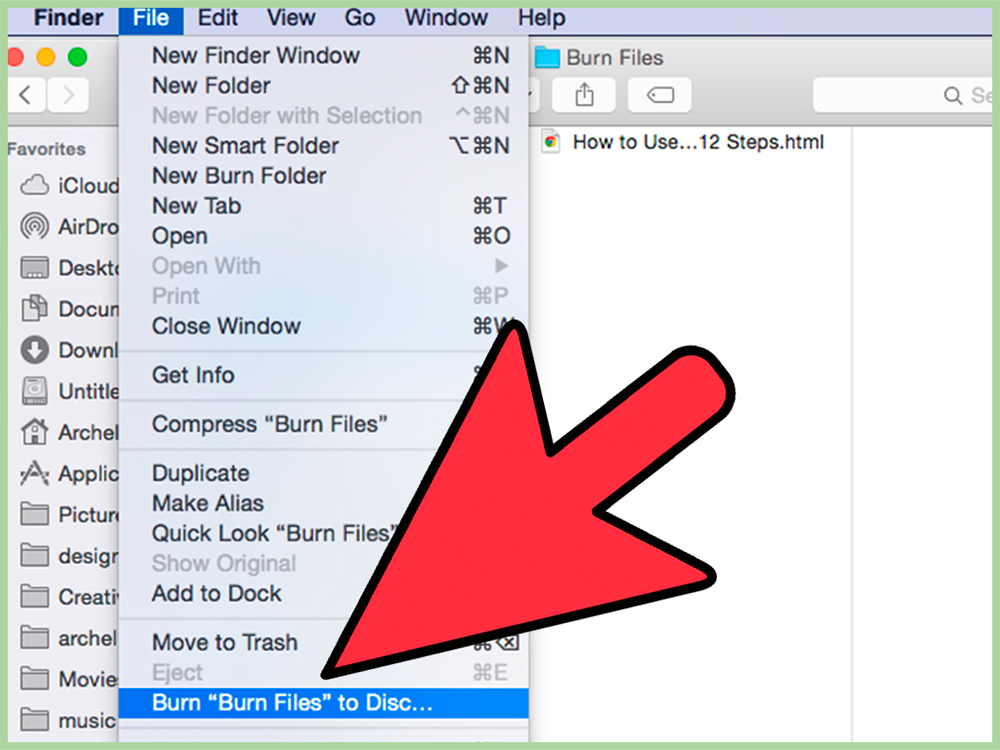
Избирайки този артикул, ще започнете процедурата за изгаряне
Запишете аудио CD
Можете да запишете диск с музика на MacBook с помощта на iTunes. Отворете тази програма и добавете цялата желана музика в библиотеката. Тогава трябва да създадете нов плейлист, съдържащ тези композиции. За да направите това бързо, можете да подчертаете необходимите композиции в библиотеката, да натиснете десния бутон на мишката и да изберете новия плейлист от Selection.
Внимание. Ако вашият CD-диск съдържа само аудио трафик, общото време на слушане на композициите не трябва да надвишава 72 минути. Ако планирате да режете mp3, тогава ограничението за общия обем на файловете ще бъде 700 мегабайта.И така, вашият нов плейлист се появи отляво под заглавителните плейлисти. Кликнете върху него веднъж, за да маркирате. Сега в горната част на екрана изберете Файл - Изгаряйте плейлиста за диск за диск. Ще се появи прозорецът за настройки, където можете да посочите конфигурацията на вашия аудио диск. Налични са следните опции:
- Предпочитана скорост (желана скорост), по подразбиране, зададено на максимален.
- Формат на диска (формат на диска). Тук можете да изберете Audio-CD, MP3 CD или DATA CD/DVD. Последната опция включва запис на дискове, където в допълнение към музикалните файлове има и други видове файлове. Всички те ще бъдат нарязани на диск, но някои играчи може да не разпознаят такива заготовки.
- И също така, когато избирате аудио-CD, можете да посочите желания период от време между песни (пропаст между песните). По подразбиране тази стойност е 2 секунди.
- Използвайте проверка на звука - Опцията проверява дали обемът на всички композиции е един и същ.
- Включете CD текст - Името на композицията, името на изпълнителя и друга налична информация ще бъде показано в играчите.
Запис на видео DVD
Няма официален софтуер от Apple на MacBuk до запис на DVD. Въпреки това, можете да използвате трети програми за тези цели. Една от тези програми е Burn. Изтеглете го и го инсталирайте в системата.
След като завършите програмата, щракнете върху раздела DVD. Тук можете да заглавите диска си и да отворите падащото меню, за да промените формата от VCD към DVD-Video. След това щракнете върху малък плюс в долния ляв ъгъл, за да добавите видео към вашия проект.
Внимание. За да използвате тази програма, вашето видео трябва да бъде във формат MPG. Ако има различен формат, ще получите съобщение за несъвместимост с заявка за преобразуване на видеото в необходимия формат. За конвертиране в повечето случаи е достатъчно да натиснете бутона за конвертиране, след което той ще се случи автоматично. Ако това не се случи, трябва да използвате друга програма, за да промените файловия формат.Като добавите всички необходими файлове, можете да зададете желаната скорост, след това щракнете върху бутона за изгаряне, за да стартирате процеса на запис. Преди това можете да активирате диска за изтриване преди опцията за изгаряне, в този случай дискът ще бъде почистен от данни, преди да запишете.
Това е всичко, създаването на диск в процеса! Ако имате нужда от повече настройки, например, инсталиране на собствени изображения и меню на вашия DVD, можете да използвате по -разширени програми като MyDVD и DVDCreator.
Възможни проблеми при записване
Когато се опитате да запишете диск, можете да видите следната грешка:
Дискът не може да бъде изгорен, тъй като възникна неочаквана грешка (записът не може да бъде направен поради неочаквана грешка).
Какво може да се направи в този случай:
- Опитайте се да получите диск, заменете празното и започнете да изгаряте отново.
- Използвайте различен тип празно (R, RW).
- Опитайте се да запишете с по -бавна скорост (1x или 2x).
- Ако нищо не помага, единственият изход е закупуването и инсталирането на външния диск за запис на дискове. Може би, поради тази причина, Apple все повече отказва да инсталира вградени -в дискове на MacBooks и предлага да се използват външни устройства.

Ако имате проблеми със стандартното устройство, използвайте преносимия
А също и понякога възникват грешки, когато се опитвате да извадите диска от MacBook. В този случай можете да опитате да рестартирате системата, като държите правилния бутон на мишката. След рестартиране се опитайте да го извадите по обичайния начин.
Надяваме се нашата статия да ви е помогнала да се справите с всички тънкости на дисковете за запис на MacBook. Успешна работа!
- « Router TP-Link TL-WR1043ND-функции и предимства, настройка и подмяна на фърмуера на устройството
- Как да активирам 3G на Android »

